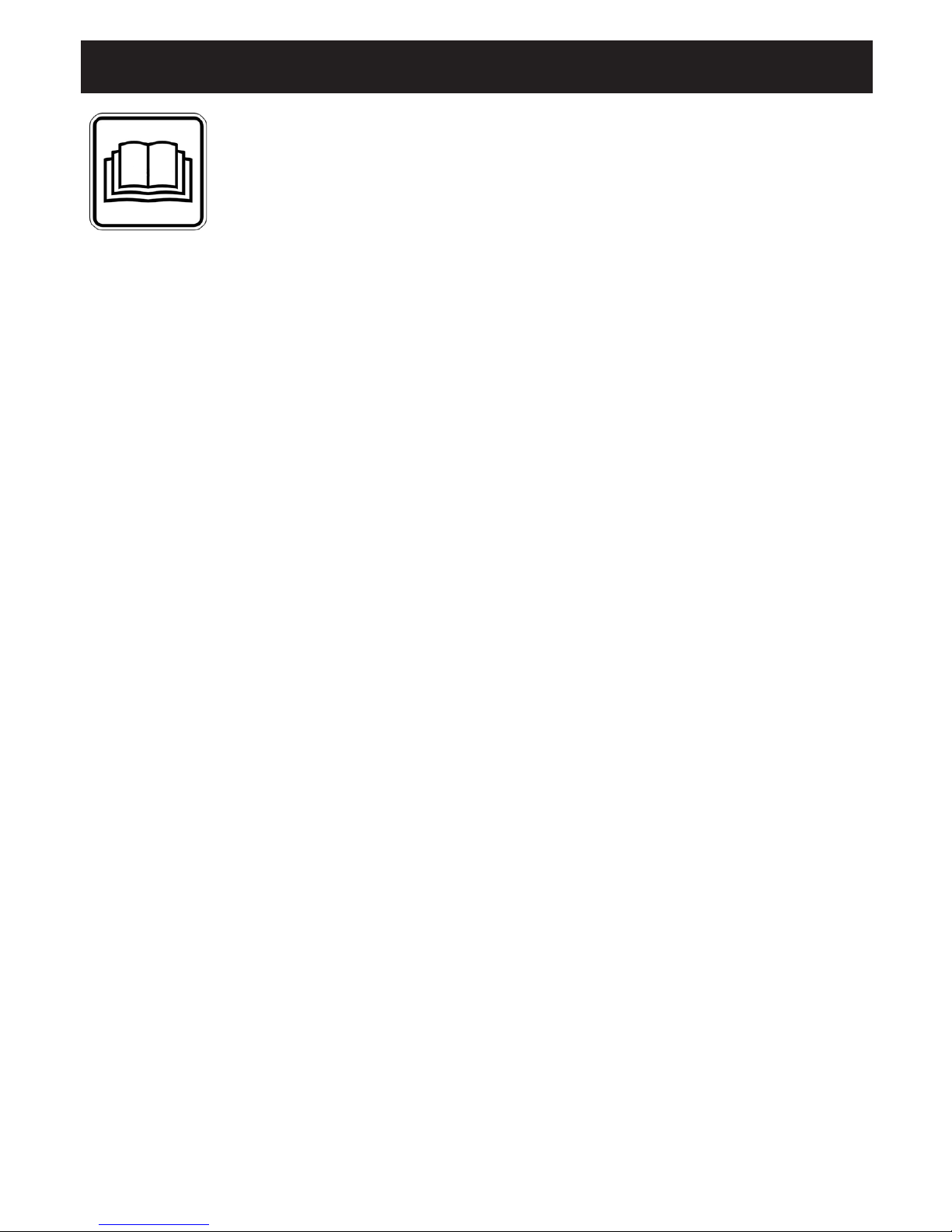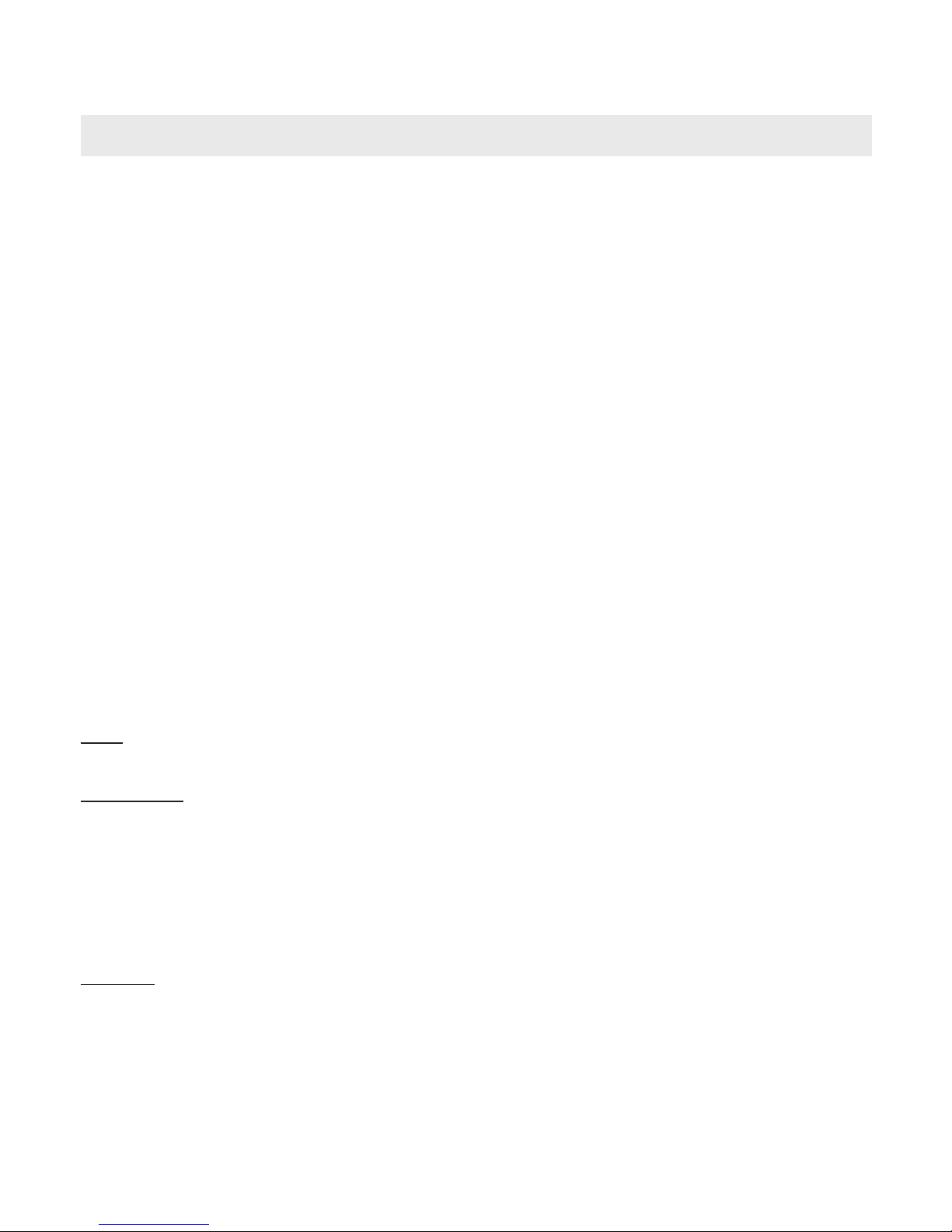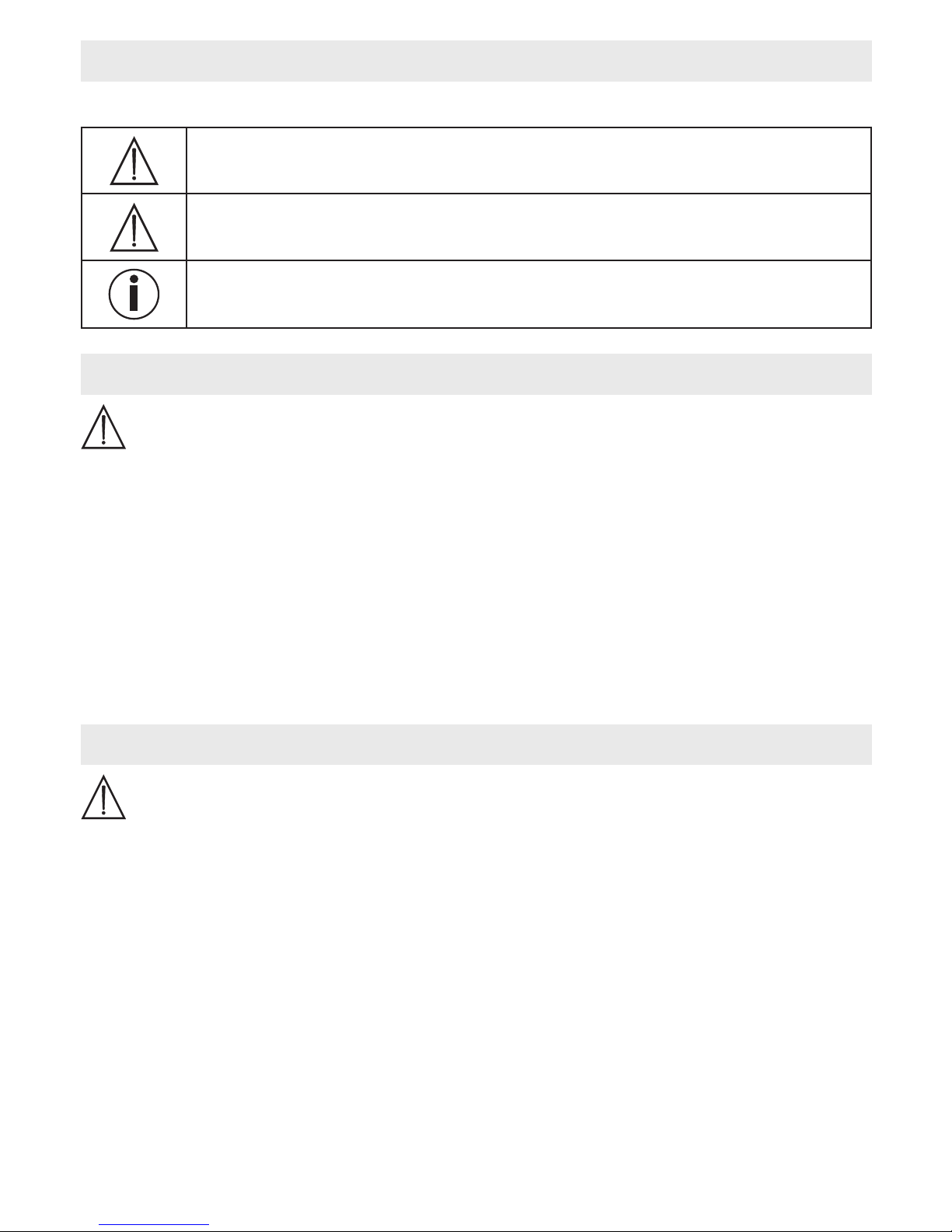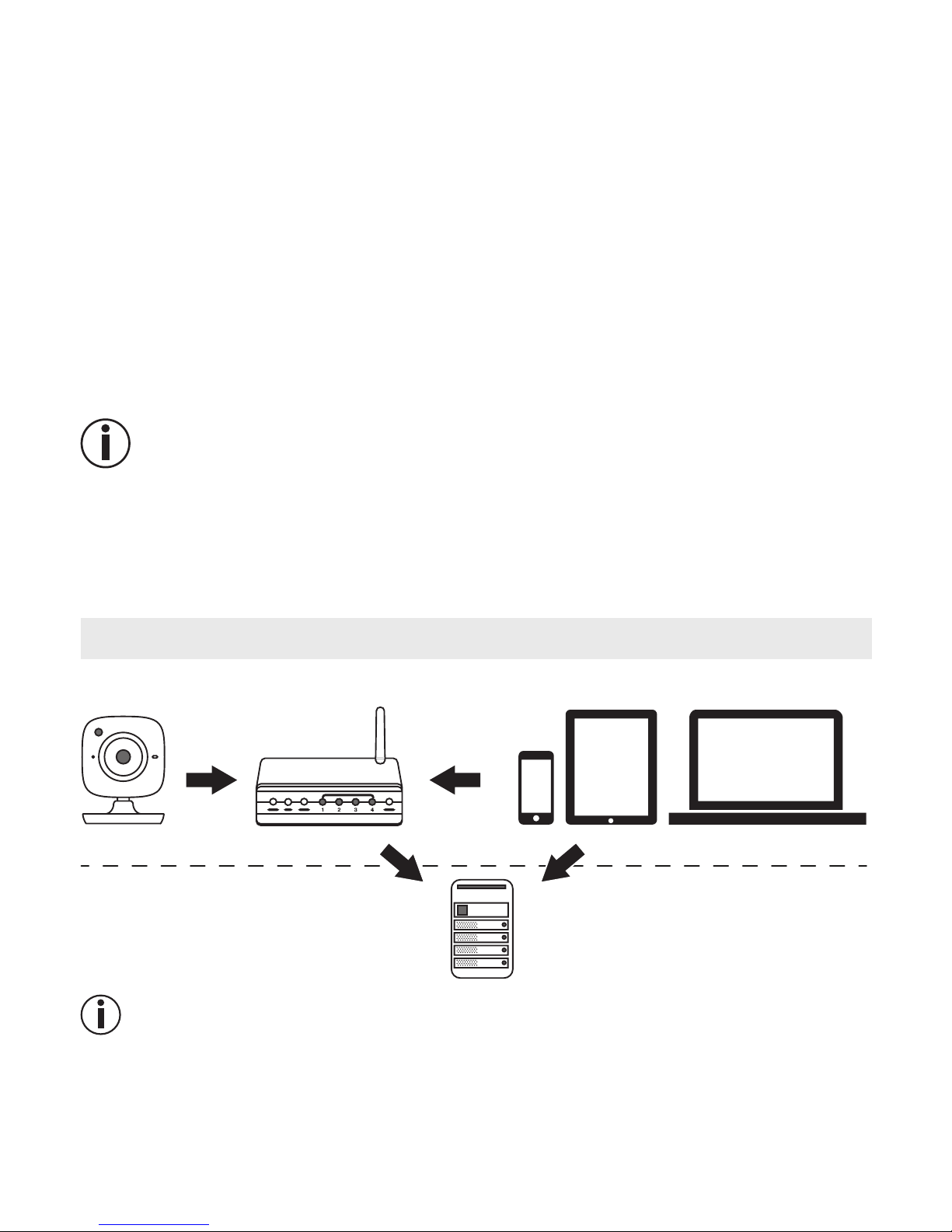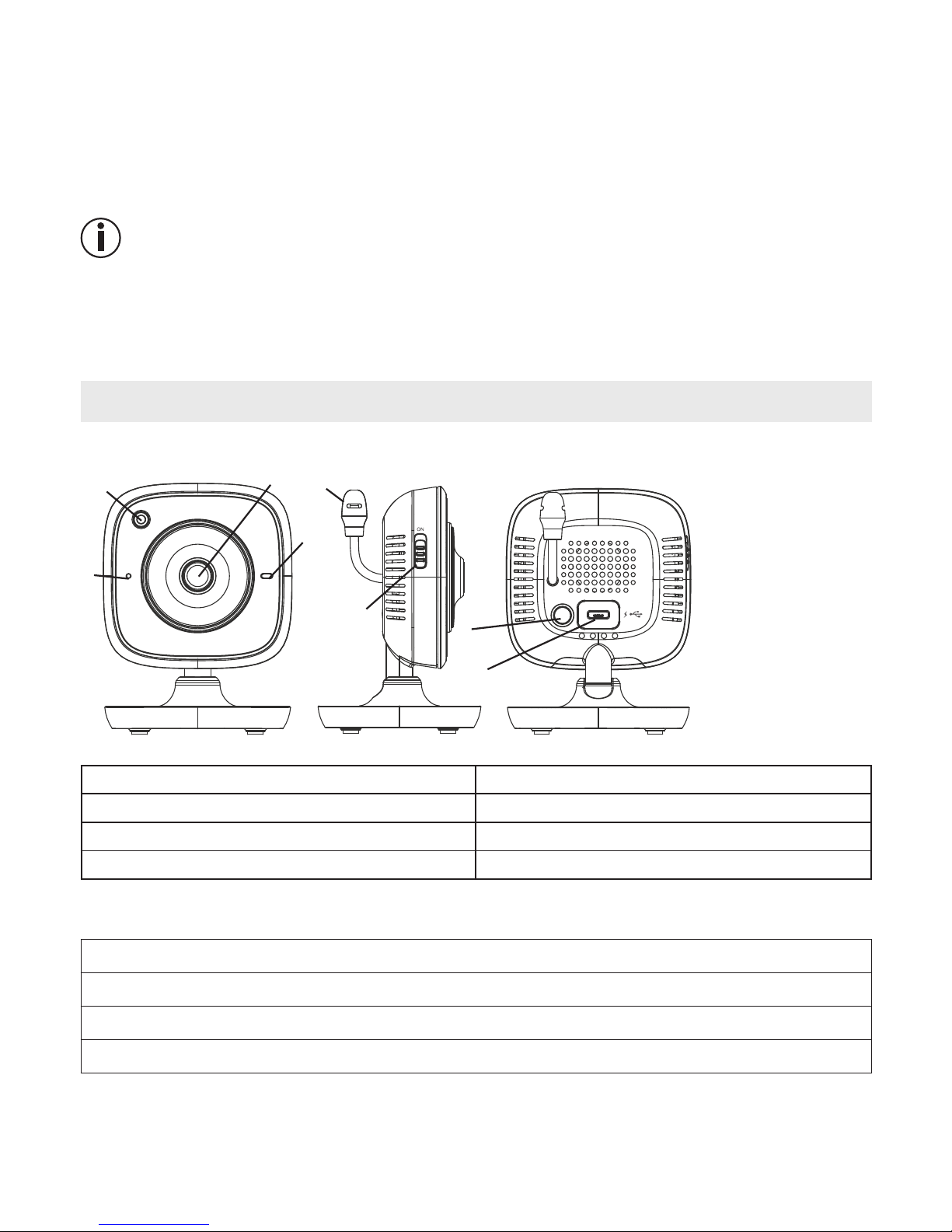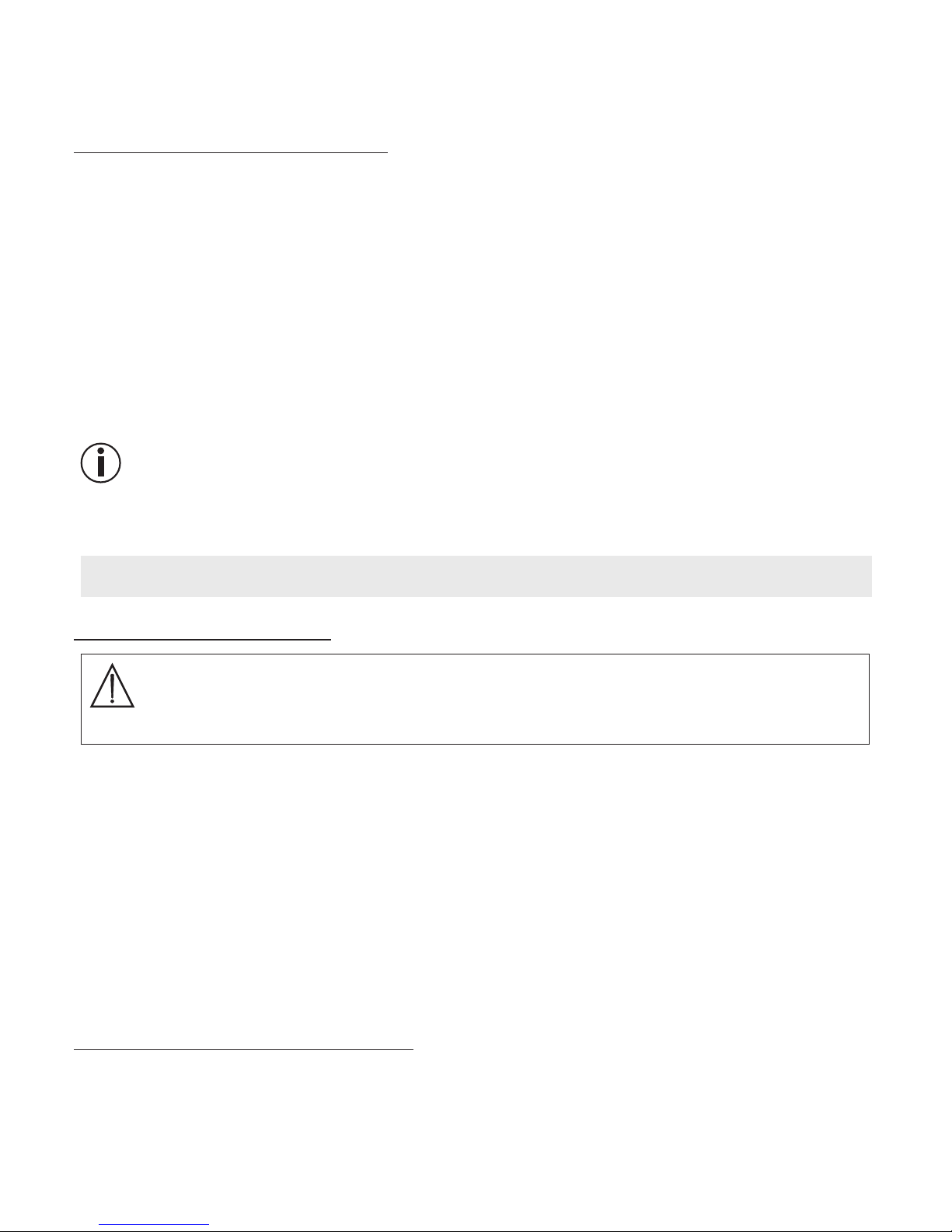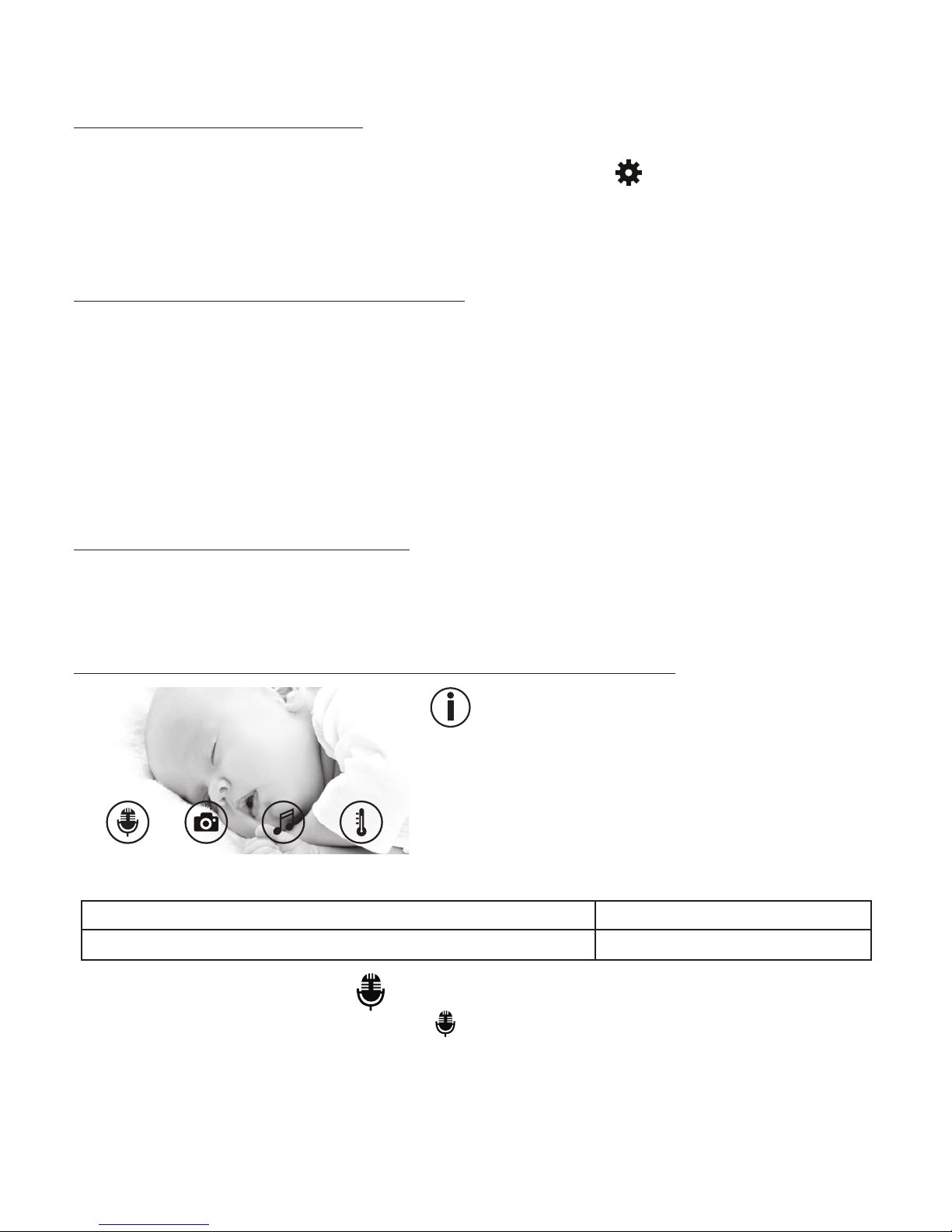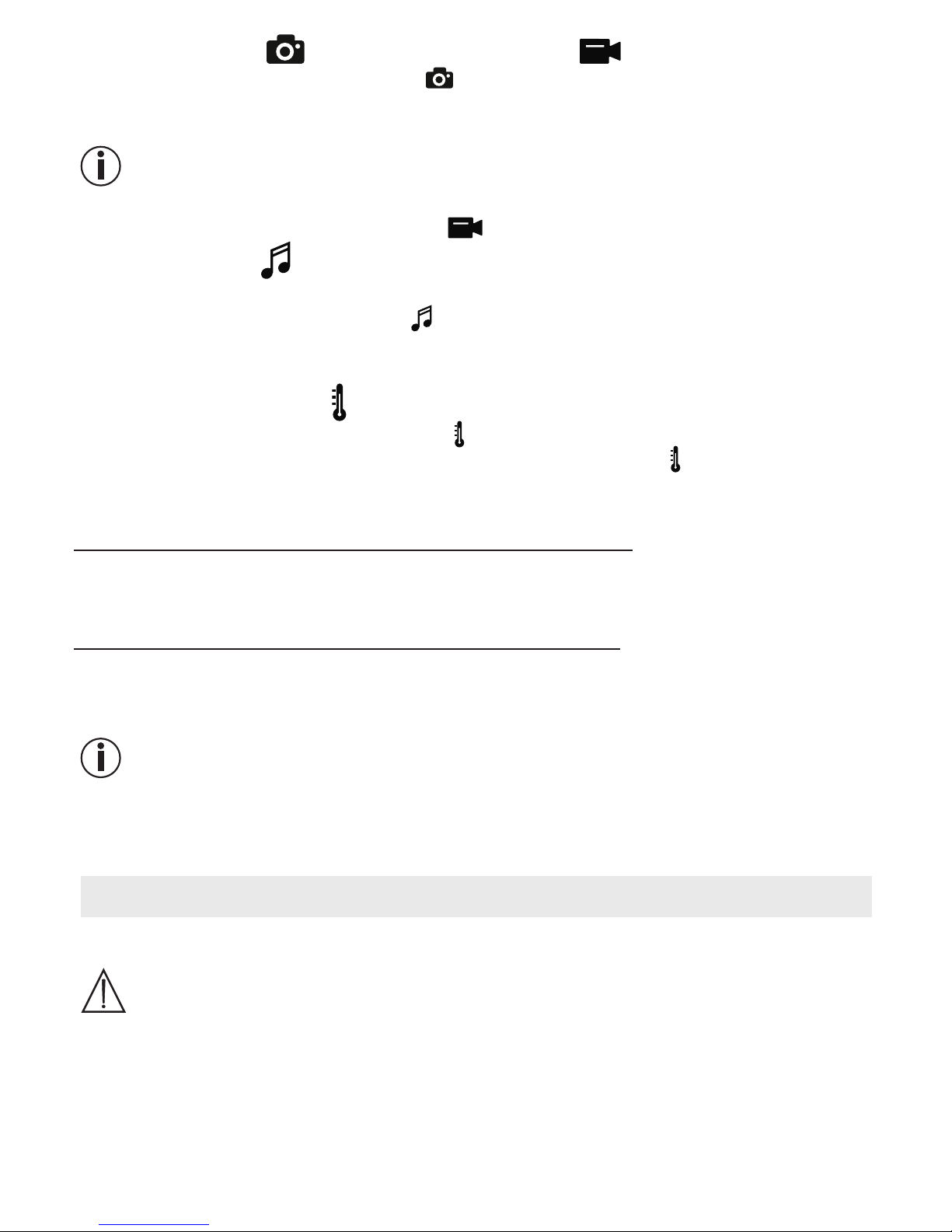2
Lesen Sie diese Gebrauchsanweisung sorgfäl-
tig durch, bewahren Sie sie für den späteren
Gebrauch auf, machen Sie sie anderen Benut-
zern zugänglich und beachten Sie die Hinweise.
DEUTSCH
Inhaltsverzeichnis
Sehr geehrte Kundin, sehr geehrter Kunde,
vielen Dank, dass Sie sich für eines unserer Produkte entschieden haben. Unser Name steht
für hochwertige und eingehend geprüfte Qualitätsprodukte aus den Bereichen Wärme, Sanfte
Therapie, Blutdruck/Diagnose, Gewicht, Massage, Beauty, Luft und Baby.
Mit freundlicher Empfehlung
Ihr Beurer-Team.
1. Zum Kennenlernen ............................. 3
2. Zeichenerklärung ............................... 4
3. Bestimmungsgemäßer Gebrauch..... 4
4. Hinweise.............................................. 4
5. Funktionsweise / Wissenswertes ..... 5
6. Gerätebeschreibung .......................... 6
7. Erste Schritte ...................................... 7
7.1 Kamera einrichten mittels
Android™-Gerätes ............................. 7
7.2 Kamera einrichten am iPhone®/iPad®. 7
7.3 Kamera-Einstellungen ........................ 7
7.3.1 Kamera benennen / Menübild
zuweisen ......................................... 7
7.3.2 Benachrichtigungs-Empfindlich-
keit einstellen .................................. 7
7.4 Allgemeine Einstellungen ................... 8
8. Bedienung der Kamera ...................... 8
8.1 Kamera einschalten ............................ 8
8.2 Weitere Kamera hinzufügen ............... 8
8.3 Eine Kamera entfernen ....................... 9
8.4 Konto-Einstellungen / Abmelden........ 9
8.5 Infrarot-Nachtsichtfunktion ............... 9
8.6 Funktionen während der Live-
übertragung in der App .................... 9
8.6.1 Gegensprechfunktion.....................9
8.6.2 Fotofunktion / Video-Speicher-
Funktion .......................................10
8.6.3 Schlaflieder .................................. 10
8.6.4 Temperaturanzeige ...................... 10
8.7 Benutzung der Kamera auf
weiteren Endgeräten ...................... 10
8.8 Zugriff auf Benutzerkonto über
Web Portal (PC) .............................. 10
9. Reinigung und Instandhaltung ...... 10
10. Was tun bei Problemen?................ 11
11. Entsorgung ..................................... 12
12. Technische Daten........................... 12
13. Garantie........................................... 12